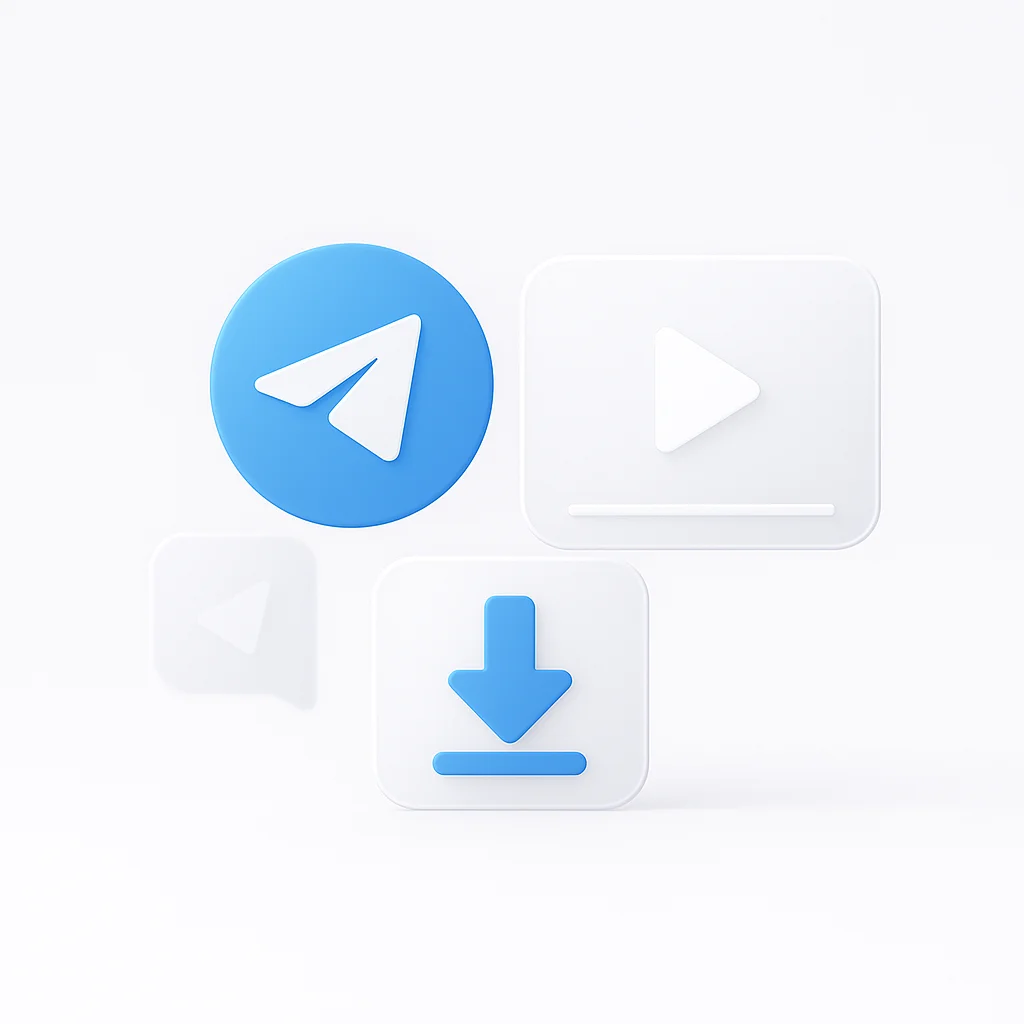Telegram è un tesoro di contenuti: dai canali di film esclusivi ai corsi educativi, fino ai video personali degli amici. Ma cosa succede quando vuoi salvare un video offline? La funzione “salva nella galleria” di Telegram non sempre funziona, specialmente nei canali privati o con restrizioni.
Questa guida ti mostrerà come scaricare qualsiasi video da Telegram, anche da canali protetti, utilizzando quattro semplici metodi. Ci concentreremo su strumenti gratuiti e che non aggiungono una filigrana distraente al tuo video.
Guida Rapida: Metodo Migliore per la Tua Situazione
| La Tua Situazione | Metodo Migliore | Tasso di Successo |
|---|---|---|
| Video Pubblici | Downloader Online | 95% |
| Canali Privati | Registrazione Schermo | 100% |
| Download Frequenti | Bot Downloader | 85% |
| Esigenze di Alta Qualità | Software Desktop | 90% |
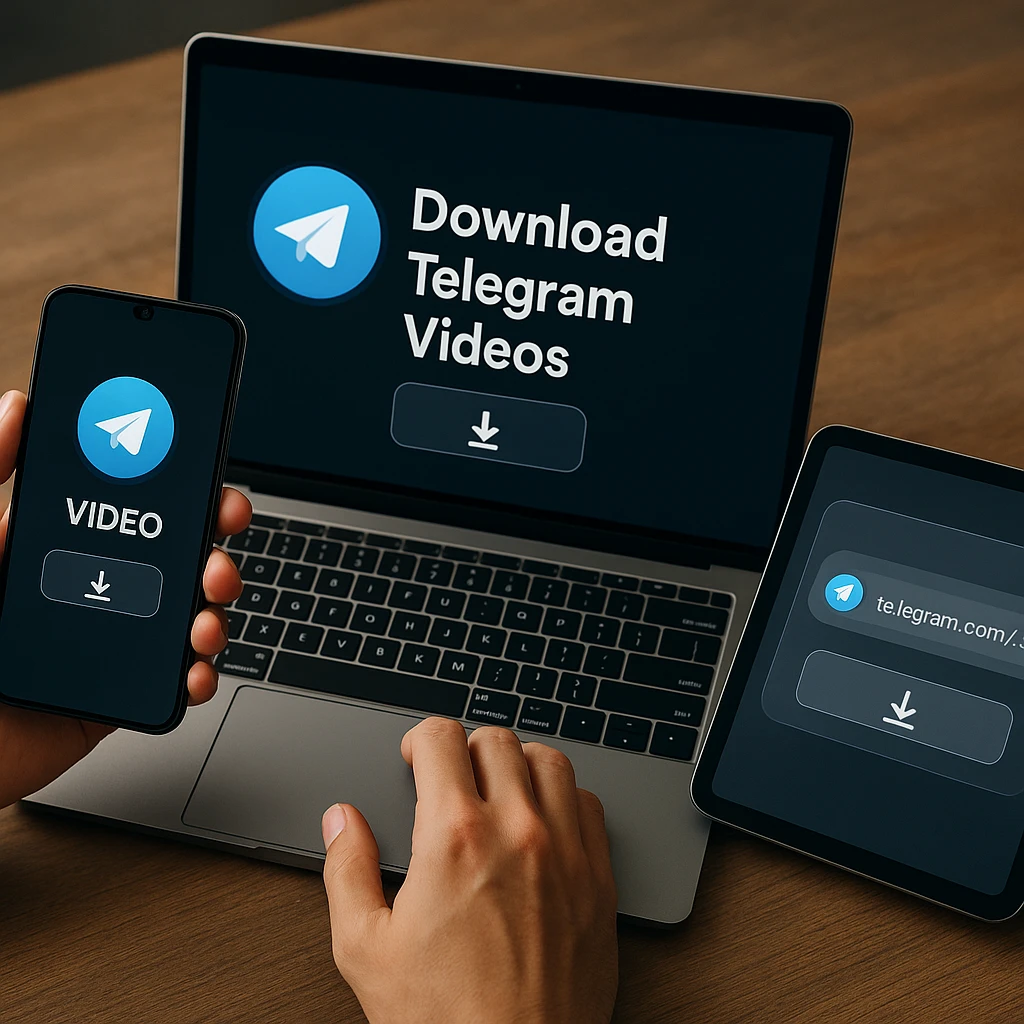
Importante: Prima di Tutto un Avvertimento su Privacy, Sicurezza e Copyright!
⚠️ Linee Guida Essenziali per la Sicurezza
🛡️ Sicurezza Prima di Tutto
- Sii cauto con i bot o i siti web che chiedono i tuoi dati di accesso
- Non fornire mai il tuo numero di telefono o la password a un servizio non affidabile
- Alcune app di download (specialmente i file APK al di fuori del Play Store) possono contenere malware
- Attieniti a strumenti ben noti e affidabili
📜 Conformità al Copyright
- Ricorda di rispettare il lavoro dei creatori
- Scarica i contenuti solo per uso personale offline
- Non ridistribuire materiale protetto da copyright senza autorizzazione
- Consulta le linee guida sull'uso corretto dell'U.S. Copyright Office prima di scaricare
Metodo 1: Downloader di Video Online per Telegram (Il Modo Più Veloce)
Ideale per: Download rapidi e occasionali su qualsiasi dispositivo (PC, Mac, Android, iPhone) senza installare alcun software.
Come Utilizzare i Downloader Online
Apri Telegram e vai al video
Trova il video che vuoi scaricare nella tua chat, canale o gruppo di Telegram.
Copia il link del video
Clicca sull'icona "Condividi" e seleziona "Copia Link" al post contenente il video.
Visita un sito web downloader
Vai su un sito affidabile come SaveFrom.net, Dredown o Y2Mate.
Incolla e scarica
Incolla il link nella casella di download e clicca "Download" per ottenere il tuo video.
| Pro | Contro |
|---|---|
| ✅ Semplice e veloce | ❌ Spesso pieno di pubblicità |
| ✅ Nessuna installazione richiesta | ❌ Potrebbe non funzionare per contenuti privati |
| ✅ Funziona su qualsiasi dispositivo | ❌ La qualità potrebbe essere limitata |
Metodo 2: Utilizzo di un Bot Downloader di Telegram (Il Modo Più Comodo)
Ideale per: Scaricare direttamente all’interno dell’app Telegram per la massima comodità.
Come Utilizzare i Bot Downloader
Passo 1: Trova un Bot Affidabile
Cerca "Video Downloader Bot" in Telegram. Le opzioni popolari includono @SaveVideoBot, @TGDownloaderBot e @VideoDownloaderBot.
Passo 2: Inizia una Chat
Apri il bot e clicca "Start" per iniziare la conversazione.
Passo 3: Inoltra il Tuo Video
Inoltra il post contenente il video che vuoi scaricare direttamente al bot.
Passo 4: Scarica
Il bot elaborerà il video e ti invierà indietro il file o un link diretto al download.
| Pro | Contro |
|---|---|
| ✅ Estremamente comodo | ❌ Può essere lento |
| ✅ Non è necessario uscire dall'app | ❌ Potrebbe avere limiti di dimensione del file |
| ✅ Funziona con la maggior parte dei contenuti | ❌ Alcuni bot possono essere inaffidabili |
Metodo 3: La Sfida Definitiva - Scaricare da Canali Privati e con Restrizioni
Ideale per: Contenuti protetti o con restrizioni dai normali metodi di download.
🔒 Metodi di Livello Esperto
Questi metodi possono violare le regole di un canale e dovrebbero essere utilizzati in modo responsabile. Rispetta sempre i diritti dei creatori di contenuti.
Il Metodo di Registrazione dello Schermo (Il Più Sicuro e Affidabile)
Il modo infallibile numero 1 per salvare qualsiasi video è riprodurlo e registrare lo schermo. Questo funziona sempre, indipendentemente dalle restrizioni.
Per iPhone/Android:
- Usa il registratore di schermo integrato nel tuo telefono
- Riproduci il video a schermo intero
- Inizia a registrare prima che il video inizi
- Interrompi la registrazione dopo che è terminato
Per PC/Mac:
- Usa software gratuito come OBS Studio o la registrazione dello schermo integrata
- Riproduci il video in un browser o Telegram Desktop
- Registra l’intero schermo o solo la finestra del video
Il Metodo di Ispezione del Browser (Per Utenti Esperti di Tecnologia)
Se ti senti a tuo agio con gli strumenti di sviluppo del browser:
- Apri Telegram Web nel tuo browser
- Vai al video che vuoi scaricare
- Apri gli Strumenti di Sviluppo (F12)
- Vai alla scheda “Network” (“Rete”)
- Filtra per “mp4” o “video”
- Riproduci il video e cerca il file video nelle richieste di rete
- Clicca con il tasto destro sul file video e “Apri in una nuova scheda” per scaricare
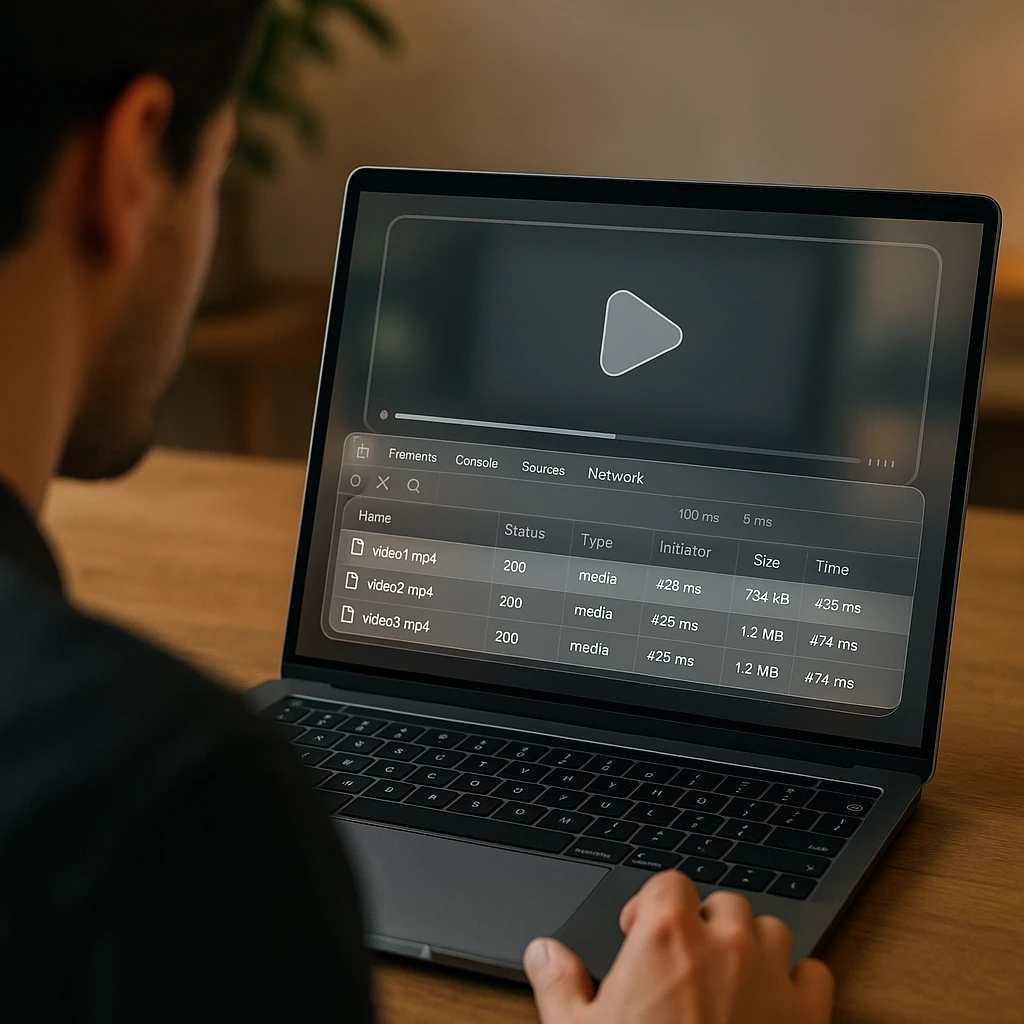
Metodo 4: Utilizzo di Software Desktop (Per Utenti Esperti di PC e Mac)
Ideale per: Scaricare video con la massima qualità possibile e gestire più download.
Il Metodo Nativo
L’app Telegram Desktop spesso ti consente semplicemente di cliccare con il tasto destro su un video e “Salva video come…” se non è protetto. Questo è l’approccio più semplice per gli utenti desktop.
Il Metodo per Utenti Esperti
Per gli utenti avanzati, strumenti come IDM (Internet Download Manager) possono essere configurati per “afferrare” i link video dall’app Telegram Desktop o dalla versione web mentre vengono riprodotti in streaming, bypassando alcune restrizioni di download.
Confronto Software Desktop
| Software | Ideale per | Prezzo |
|---|---|---|
| Telegram Desktop | Download base | Gratuito |
| IDM | Utenti avanzati | $29.95 |
| 4K Video Downloader | Alta qualità | Gratuito/A Pagamento |
Alternativa professionale: registra e trascrivi i contenuti di Telegram
Mentre i metodi di download di base funzionano per la maggior parte degli utenti, i creatori di contenuti e i professionisti necessitano di un approccio più sofisticato. Invece di affidarsi a downloader di terze parti che potrebbero smettere di funzionare o comportare rischi per la sicurezza, ScreenApp offre una soluzione di registrazione professionale con trascrizione integrata e funzionalità di organizzazione.
Download tradizionali vs Registrazione professionale
📥 Download tradizionali
Soluzione di base🎬 Registrazione professionale
Soluzione ProQuando utilizzare invece la registrazione professionale
📚 Contenuti educativi
Registra intere serie di corsi dai canali Telegram con trascrizioni automatiche per una facile ricerca e presa di appunti.
💼 Ricerca aziendale
Archivia approfondimenti del settore e analisi della concorrenza dai canali Telegram professionali con trascrizioni ricercabili.
🎥 Creazione di contenuti
Registra contenuti video per video di reazione o analisi mantenendo la qualità audio originale e aggiungendo didascalie.
📰 Archiviazione di notizie
Crea un archivio ricercabile di video e reportage di notizie con timestamp automatico e generazione di trascrizioni.
Flusso di lavoro professionale per i contenuti di Telegram
🔴 Inizia a registrare
Apri ScreenApp e inizia a registrare lo schermo mentre visualizzi i contenuti di Telegram
📱 Naviga in Telegram
Guarda video, sfoglia canali o visualizza contenuti come al solito: tutto viene acquisito
📝 Ottieni le trascrizioni
Ricevi trascrizioni automatiche di tutti i contenuti audio per una facile ricerca e consultazione
🗂️ Organizza i contenuti
I contenuti vengono automaticamente organizzati nella libreria cloud con tagging intelligente e funzionalità di ricerca
Salta i downloader inaffidabili: registra in modo professionale
Smetti di rischiare la sicurezza con strumenti di terze parti. Registra qualsiasi contenuto di Telegram con qualità professionale, trascrizioni automatiche e archiviazione cloud organizzata.
Inizia la registrazione professionale - GratuitaSuggerimenti per Diversi Tipi di Utenti
Utenti diversi hanno esigenze diverse quando scaricano video da Telegram. Ecco come scegliere il metodo migliore in base alla tua situazione:
Suggerimenti per Diversi Utenti
- Studenti: Utilizza i metodi desktop per video tutorial di grandi dimensioni e contenuti educativi
- Creatori di Contenuti: La registrazione dello schermo funziona meglio per video di reazione e analisi
- Utenti Mobile: I bot downloader sono i più comodi per salvataggi rapidi in movimento
- Utenti Esperti: Il software desktop offre la massima qualità e funzionalità di download batch
Domande Frequenti (FAQ)
È sicuro usare un bot downloader di video per Telegram?
La maggior parte dei bot affidabili sono sicuri, ma controlla sempre le recensioni ed evita i bot che chiedono informazioni personali. Attieniti a bot ben noti con ampie basi di utenti.
Perché non riesco a salvare un video da un canale Telegram specifico?
È probabile che si tratti di "contenuto protetto" in cui il proprietario del canale ha disabilitato il salvataggio. Usa il metodo di registrazione dello schermo (Metodo 3) per questi casi.
Come posso scaricare un video protetto da Telegram?
Usa il metodo di registrazione dello schermo (Metodo 3): è il modo più affidabile per salvare qualsiasi video, indipendentemente dalle restrizioni.
Questi metodi funzionano per scaricare film da Telegram?
Sì, soprattutto i metodi desktop e bot. Per file di grandi dimensioni, il software desktop (Metodo 4) è il più affidabile.
Telegram avvisa quando si scarica un video?
No, Telegram non avvisa gli utenti quando scarichi i loro video. Tuttavia, potrebbero vedere se inoltri il contenuto ad altri.
Qual è il metodo migliore per scaricare più video?
Il software desktop (Metodo 4) è il migliore per i download batch. Per download occasionali, i downloader online (Metodo 1) sono i più veloci.
Suggerimenti Avanzati e Risoluzione dei Problemi
Problemi Comuni e Soluzioni
Il video non viene scaricato dal canale privato
Soluzione: Utilizza la registrazione dello schermo (Metodo 3). Questo bypassa tutte le restrizioni.
Il bot downloader non risponde
Soluzione: Prova un bot diverso o utilizza invece un downloader online (Metodo 1).
La qualità del video è scarsa
Soluzione: Utilizza il software desktop (Metodo 4) che in genere offre opzioni di qualità migliori.
Il download continua a fallire
Soluzione: Controlla la tua connessione internet e riprova durante le ore non di punta. Alcuni video potrebbero essere troppo grandi per determinati metodi.
Conclusione
Che tu stia cercando di salvare una clip veloce o un film completo, c’è un metodo che funziona. Per i video pubblici, i downloader online sono i più veloci. Per comodità, i bot downloader sono i re. E per qualsiasi contenuto con restrizioni o privato, la registrazione dello schermo è la tua soluzione più affidabile e sicura.
La chiave è scegliere il metodo giusto per la tua specifica situazione. Inizia con l’approccio più semplice e procedi con metodi più avanzati se necessario. Dai sempre la priorità alla sicurezza e al rispetto dei diritti dei creatori di contenuti.
Hai trovato un ottimo bot downloader o un sito web che ci siamo persi? Condividilo nei commenti per aiutare la comunità!
Articoli Correlati:
- Telegram Notifica Quando Fai uno Screenshot? - Guida completa sulla privacy
- Guida ai Messaggi Video di Telegram - Come utilizzare i video circolari
- Migliori Downloader di Video di TikTok - Metodi simili per TikTok
- I Migliori Downloader di YouTube - Download di video da YouTube